电脑不能正常启动了怎么办 windows开不了机怎么修复
更新时间:2023-12-20 14:41:12作者:zheng
有些用户发现自己的windows电脑突然无法开机了,想要进行修复却不知道如何操作,今天小编就给大家带来电脑不能正常启动了怎么办,如果你刚好遇到这个问题,跟着小编一起来操作吧。
解决方法:
步骤1、当电脑无法开机时,尝试清理一下机箱内部的灰尘。通过灰尘是电脑最大的杀手,过多的灰尘可能导致电脑频繁死机。严重时可能会使电路短路,进而损坏电脑。

步骤2、重新插拔一下电脑机箱内部的硬件,尤其是内存条。将其拆下后,用橡皮擦或软性清洁用纸将金手指表面的氧化物质除去,并在彻底清理掉插槽内的灰尘后重新安装,然后再尝试开机。

步骤3、打开机箱后盖,拆下CMOS电池,将CMOS放电以恢复出厂设置。或者直接进入CMOS,通过相关选项来恢复至出厂设置。
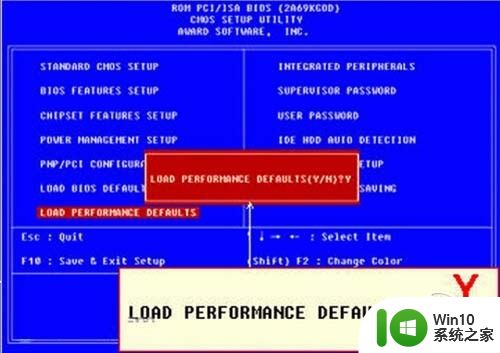
步骤4、打开机箱后盖,拆下CMOS电池,将CMOS放电以恢复出厂设置。或者直接进入CMOS,通过相关选项来恢复至出厂设置。
步骤5、如果是由于系统原因导致的电脑无法开机正常启动,则建议重新安装一下系统。此时需要注意的一点是将插到电脑上的U盘之类的移动存储设备拔出。由于部分GHOST系统可能存在兼容性问题,因此建议采用原版操作系统进行安装。
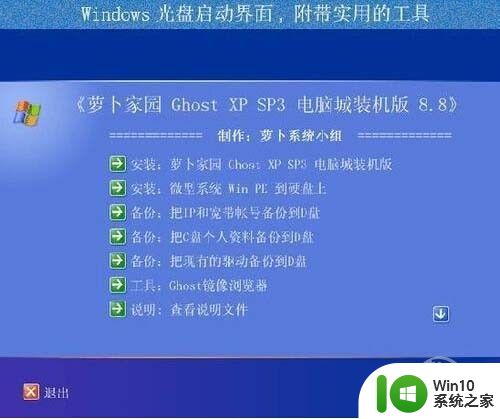
以上就是电脑不能正常启动了怎么办的全部内容,碰到同样情况的朋友们赶紧参照小编的方法来处理吧,希望能够对大家有所帮助。
电脑不能正常启动了怎么办 windows开不了机怎么修复相关教程
- 电脑老是正在启动不开机怎么办 电脑为什么开不了机一直启动
- 电脑一直重启开不了机如何修复 电脑无限重启就是开不了机怎么了
- 华硕主板网卡驱动坏了上不了网如何修复 华硕网卡驱动不正常上不了网怎么办
- 电脑主机灯一直一闪一闪的,开不了机如何修复 电脑主机开机闪灯但不启动怎么办
- 电脑启动不了wlanautoconfig的解决办法 电脑wlanautoconfig无法启动怎么修复
- 电脑开机启动不了windows怎么回事 电脑开机windows启动失败怎么解决
- 电脑开机不亮屏所有风扇都能转怎么修复 电脑开机黑屏风扇正常转动如何处理
- w8电脑IE提示“服务器正在运行中”启动不了的解决方法 w8电脑IE服务器正在运行中启动不了怎么办
- 电脑不能正常启动windows的解决方法 电脑无法正常启动Windows黑屏如何应对
- 联想一体机启动不起来的修复方法 联想一体机电脑开不了机怎么办
- 电脑关机出现正在准备windows请不要关机如何修复 电脑关机出现正在准备windows请不要关机怎么办
- 电脑连接电源开不了机 电脑开不了机该怎么办
- U盘装机提示Error 15:File Not Found怎么解决 U盘装机Error 15怎么解决
- 无线网络手机能连上电脑连不上怎么办 无线网络手机连接电脑失败怎么解决
- 酷我音乐电脑版怎么取消边听歌变缓存 酷我音乐电脑版取消边听歌功能步骤
- 设置电脑ip提示出现了一个意外怎么解决 电脑IP设置出现意外怎么办
电脑教程推荐
- 1 w8系统运行程序提示msg:xxxx.exe–无法找到入口的解决方法 w8系统无法找到入口程序解决方法
- 2 雷电模拟器游戏中心打不开一直加载中怎么解决 雷电模拟器游戏中心无法打开怎么办
- 3 如何使用disk genius调整分区大小c盘 Disk Genius如何调整C盘分区大小
- 4 清除xp系统操作记录保护隐私安全的方法 如何清除Windows XP系统中的操作记录以保护隐私安全
- 5 u盘需要提供管理员权限才能复制到文件夹怎么办 u盘复制文件夹需要管理员权限
- 6 华硕P8H61-M PLUS主板bios设置u盘启动的步骤图解 华硕P8H61-M PLUS主板bios设置u盘启动方法步骤图解
- 7 无法打开这个应用请与你的系统管理员联系怎么办 应用打不开怎么处理
- 8 华擎主板设置bios的方法 华擎主板bios设置教程
- 9 笔记本无法正常启动您的电脑oxc0000001修复方法 笔记本电脑启动错误oxc0000001解决方法
- 10 U盘盘符不显示时打开U盘的技巧 U盘插入电脑后没反应怎么办
win10系统推荐
- 1 戴尔笔记本ghost win10 sp1 64位正式安装版v2023.04
- 2 中关村ghost win10 64位标准旗舰版下载v2023.04
- 3 索尼笔记本ghost win10 32位优化安装版v2023.04
- 4 系统之家ghost win10 32位中文旗舰版下载v2023.04
- 5 雨林木风ghost win10 64位简化游戏版v2023.04
- 6 电脑公司ghost win10 64位安全免激活版v2023.04
- 7 系统之家ghost win10 32位经典装机版下载v2023.04
- 8 宏碁笔记本ghost win10 64位官方免激活版v2023.04
- 9 雨林木风ghost win10 64位镜像快速版v2023.04
- 10 深度技术ghost win10 64位旗舰免激活版v2023.03